1. mQlicker это сервис с помощью которого Вы можете создавать тесты и опросы, отвечать на которые Ваша аудитория сможет с помощью мобильных устройств. Сервис позволяет создавать опросы с несколькими вариантами выбора или с одним, или предоставить ответ в виде числа или текстового сообщения. Ответы от аудитории могут быть представлены ей тут же в режиме реального времени
3. Требования:
Полноэкранное отображение результатов на:
Интересно, что инструкция (маннуал) составляет 300 страниц, а посмотреть ее можно здесь
1. Заходим по адресу https://mqlicker.com Сначала Вам надо зарегистрироваться на сайте сервиса. На указанную Вами электронную почту придет письмо с верифицирующим кодом, введите его при регистрации.
4. Вверху находится общая панель инструментов. Немного о ней поподробнее.
Часть I: Создаем новы опрос, Создаем новую сессию для опроса (т.е. запускаем опрос в действие - таких сессий можно сделать несколько); Создаем новый вопрос; Создаем новую папку, Дублируем опрос; Сохраняем изменения; Открываем, переименовываем, удаляем опрос.
9. Тут же в окне опроса на ПК изменяются результаты.
Сервис очень понравился, несмотря на кажущуюся избыточность, он прост, функционален, хорошо сделан: отличный редактор опросов, можно сортировать опросы по папкам, к каждому опросу можно создавать несколько сессий, результаты которых сохраняются в Вашем аккаунте, экспорт в Эксел, прекрасная инструкция.
Уважаемые читатели!!! Для дальнейшей практики нужна Ваша помощь. Я создал опрос с помощью сервиса, даю Вам на него ссылки:

Пройдите его, а я, при наличии ответов, проанализирую их и выложу в блоге визуализацию. Спасибо Вам заранее.
Google сделала приложение Quickoffice для Android и iOS бесплатным. Об этом сообщает официальный блог компании. При помощи данного офисного пакета можно работать с текстовыми файлами большинства основных форматов, кроме форматов OpenOffice, строить таблицы и создавать презентации.
Внимание!!! До 26 сентября при скачивании через свой аккаунт Google пользователь получит дополнительные 10 Гб на два года в Google Drive (Алан Уоррен, инженер Google).
2. Базовый алгоритм действий в сервисе:
- создается опрос (тестовое задание, тест).
- ученики (респонденты) набирают в адресной строке браузера мобильного устройства или компьютера http://respond.cc, вводят код опроса, который дает им преподаватель, и отвечают на предложенные вопросы. К опросу также можно перейти по прямой ссылке, которую дает сервис, или просканировав QR код, который генерируется сервисом для каждого опроса.
- затем Вы можете с помощью ПК, мобильного телефона или планшета просматривать обновление результатов в режиме реального времени.
Судя по описанию, алгоритм работы схож с сервисом Mentimeter небольшая заметка о котором есть в этом блоге, но который несколько менее функциональнее (хотя не во всем - см. выводы).
3. Требования:
- iPhone, с поддержкой IOS 4 +.
- Android, с поддержкой версий ОС 2.3 +.
- Windows Phone, с расширенной поддержкой WP8, а затем (уже в продаже!).
- Kindle Fire и Kindle Fire HD (расширенная поддержка).
- Любое другое мобильное устройство с веб-браузером.
- Любой веб-браузер, например, Chrome, Firefox, Safari или Internet Explorer.
Полноэкранное отображение результатов на:
- iPhone, IPad (IOS 5 +).
- Android (OS версии 3 +).
- BlackBerry (OS версии 6 +).
- Windows Phone (OS версии 8 +).
- Любой веб-браузер, например, Chrome, Firefox, Safari или Internet Explorer 9 +.
Интересно, что инструкция (маннуал) составляет 300 страниц, а посмотреть ее можно здесь
Краткое описание работы в сервисе
1. Заходим по адресу https://mqlicker.com Сначала Вам надо зарегистрироваться на сайте сервиса. На указанную Вами электронную почту придет письмо с верифицирующим кодом, введите его при регистрации.
2. На стартовой странице есть встроенный опрос. Вы можете сами попробовать возможности сервиса)))
3. Перед Вами после входа появится окно работы сервиса. Слева - колонка, в которой будут отображаться Ваши опросы (в виде дерева). По центру - рабочее окно в котором будет создаваться опрос (вверху окна можно увидеть вкладки). Справа - шаблоны ответов на опросы уже созданные для удобства.
4. Вверху находится общая панель инструментов. Немного о ней поподробнее.
Часть I: Создаем новы опрос, Создаем новую сессию для опроса (т.е. запускаем опрос в действие - таких сессий можно сделать несколько); Создаем новый вопрос; Создаем новую папку, Дублируем опрос; Сохраняем изменения; Открываем, переименовываем, удаляем опрос.
Часть II: Запускам сессию (т.е. запускаем опрос), ставим его на паузу, перезапускаем, устанавливаем, очищаем результаты; Ищем инфу в созданных опросах; Экспортируем результаты опроса в Эксел-таблицу; Настройки аккаунта; Помощь и Инструкция.
5. Практика. Создаю пробный опрос. В центре появляется рабочая область. Водим название опроса, тип (одиночный выбор, несколько вариантов, цифра, текст, изображение). Название опроса и варианты ответов.
Обратите внимание на хороший редактор вопросов: выбор шрифта, его размера, списки, вставка изображения, отмена действия и т.д.
6. Работа кипит. Я создал опрос который состоит из 2-х вопросов. Созданные вопросы отображаются в колонке слева
7. После создания опроса, запускаем сессию (запускаем опрос). Вверху видны начало старта, время, которое прошло, справа - прямая ссылка на опрос, QR код, количество ответивших и уникальный код опроса. Посредине - напоминание о том, на какой адрес заходить для прохождения опроса и какой код вводить.
8. Пробуем пройти опрос на планшете. Вводим интернет адрес и код, видим опрос, который состоит из 2-х вопросов, отвечаем и подтверждаем свой выбор.
10. Обратите внимание на панель инструментов справа от визуальных результатов опроса, она позволяет визуализировать их разными способами (например круговой диаграммой).
11. Обратите внимание на колонку слева, дерево опросов и сессия к пробному опросу - все сохранено в аккаунте.
Два на мой взгляд ну просто вопиющих недостатка: не хватает вопросов-соответствий и где генерация HTML кодов как формы опроса, так и результатов ответов (а в Mentimeter такое есть, о чем я сказал выше, но там очень простой функционал). Доработают - просто будет респект. Ну и как Socrative и Google формы, надо бы добавить вставку видео.
Уважаемые читатели!!! Для дальнейшей практики нужна Ваша помощь. Я создал опрос с помощью сервиса, даю Вам на него ссылки:
- Адрес опросов mQlicker: https://respond.cc
- Уникальный код: 73332
- Прямая ссылка на опрос: https://respond.cc/s/hd4v
- QR код:
Пройдите его, а я, при наличии ответов, проанализирую их и выложу в блоге визуализацию. Спасибо Вам заранее.
Вдогонку еще одна новость:
Google сделала приложение Quickoffice для Android и iOS бесплатным. Об этом сообщает официальный блог компании. При помощи данного офисного пакета можно работать с текстовыми файлами большинства основных форматов, кроме форматов OpenOffice, строить таблицы и создавать презентации.
Внимание!!! До 26 сентября при скачивании через свой аккаунт Google пользователь получит дополнительные 10 Гб на два года в Google Drive (Алан Уоррен, инженер Google).
Т.е. Если пользователь зайдет в приложение под аккаунтом Google, ему будет бесплатно предоставлено 10 гигабайт пространства в облачном хранилище «Диск Google» сроком на два года. !!!Данные 10 гигабайт придут Вам не сразу, а в течении где-то 2-х недель.
Интерфейс приложения
Создание документа Word
Создание презентации Power Point
P.S. Кстати могу порекомендовать программу Kingsoft Office 5.7.3, которая стоит у меня давно и обладает хорошим функционалом:
Создает документы форматов MS Office:
Подключается к ведущим облачным хранилищам:












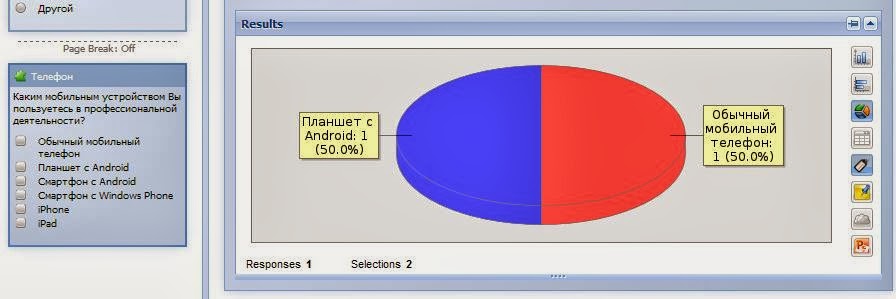






Спасибо! Дополнил методическую разработку (https://docs.google.com/document/d/1IE4dklApw0jNdbGBjgJQmZo6QrrISL4UHidrDIkaP-E/edit)опросом (https://respond.cc/s/PdBN)
ОтветитьУдалитьИ Вам Вячеслав спасибо! Я уже посмотрел))))
ОтветитьУдалитьБольшое спасибо за информацию! "Инструкция по применению" mQlicker очень пригодилась, когда я "через тернии к звёздам" создавала свой первый мобильный опрос в этом сервисе.
ОтветитьУдалить